כיצד להסיר את מצא את האייפון שלי, מצא את ה- iPad שלי ומצא את ה- Mac שלי
אם לא תשתמש יותר ב- Mac או במכשיר iOS, תוכל להסיר אותו מרשימת Find My Mac / Find My iPhone / Find My iPad / iPad. מדריך זה יראה לכם איך ל הסר את מכשיר ה- Mac או iOS שלך מהרשימה מצא את מכשירי ה- Mac / iPhone / iPad שלי.
טיפ: אם אתה מוותר או מוכר את מכשיר ה- iOS שלך, הקפד למחוק את התוכן וההגדרות שלך לפני שתפריד דרכים עם המכשיר שלך. אתה יכול לעשות זאת על ידי מעבר אל הגדרות > כללי > אפס > למחוק את כל התוכן וההגדרות.
קפוץ אל…
מצא את האייפון שלי ואת פרטיותך
כיצד להסיר את מצא את האייפון שלי ואת מצא את האייפד שלי
כיצד להסיר את
טיפים בנושא אבטחת מכשירי אפל
עשו יותר כדי להגן על פרטיות האינטרנט שלכם
מצא את האייפון שלי ואת פרטיותך
מצא את האייפון שלי, מצא את ה- iPad שלי ומצא את ה- Mac שלי משתמש בנתוני המיקום של המכשיר כדי לעזור לך לאתר את המכשיר שאבד. מסיבה זו, אתה עשוי לדאוג שהאפליקציה תשתף מידע על היכן אתה נמצא גם כשאתה לא צריך להשתמש בפונקציה.
אין צורך להיכנס לפאניקה. אפל הבטיחה כי:
- נתוני מיקום נשלחים מהמכשיר שלך רק כשאתה מבקש את מיקומו. אחרת, לא ישודרו או יתועדו נתוני מיקום.
- נתוני מיקום המכשירים הידועים האחרונים מוצפנים ומאוחסנים בשרתים של אפל למשך 24 שעות ונמחקים לצמיתות.
- נתוני מצב אבודים מאוחסנים במכשיר שנמצא במצב אבוד ויכולים להיות אחזור רק על פי דרישה על ידיך.
- תצא אוטומטית מ- Find My iPhone (במכשיר שלך או באינטרנט) לאחר 15 דקות של חוסר פעילות.
- אתה יכול להשתמש במנעול מרחוק כדי לנעול את מסך המכשיר ולמנוע מאחרים לגשת לנתונים שלך.
- אתה יכול להשתמש בנגב מרחוק כדי למחוק לצמיתות ובבטחה נתונים מהמכשיר שלך.
- אם אתה משתמש בשיתוף משפחות, שיתוף המיקום של המכשיר שלך עם בני משפחה יהיה אופציונלי. כברירת מחדל, המיקום של המכשיר שלך לא ישותף.
כיצד להסיר את מצא את האייפון שלי ואת מצא את האייפד שלי
השלבים להסרת מכשיר iOS מרשימות Find My iPhone ו- Find My iPad זהים עבור iPhone ו- iPad. הדוגמה למטה בוצעה באייפון.
שלב 1: ממסך הבית שלך, הקש על הגדרות.
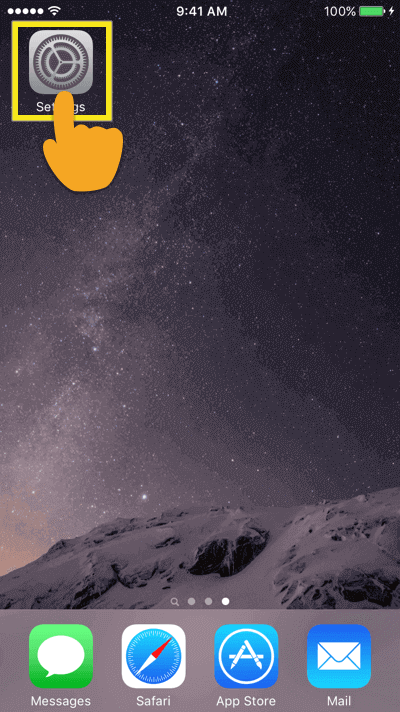
שלב 2: בתפריט הגדרות, אתר והקש על iCloud.
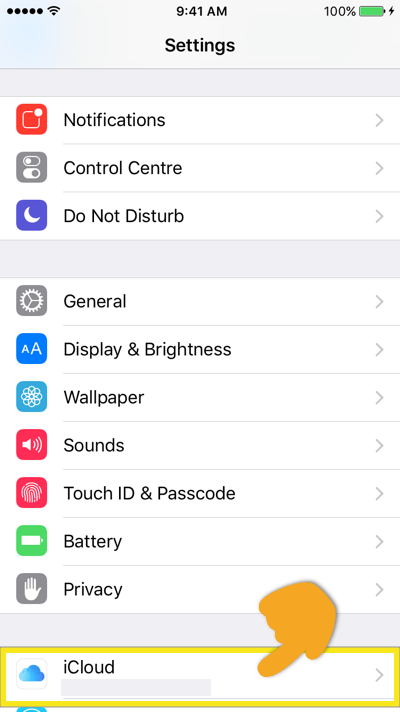
שלב 3: בתפריט הגדרות iCloud, אתר והקש עליו מצא את האייפון שלי (מצא את האייפד שלי עבור iPad).
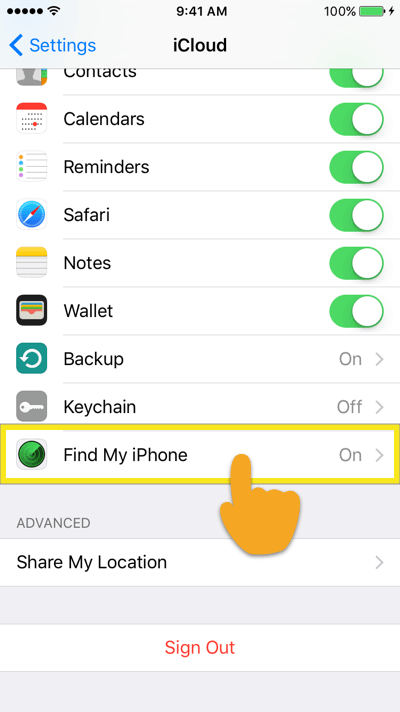
שלב 4: בתפריט הגדרות מצא את האייפון שלי (או מצא את ה- iPad שלי), הפעל את המתג עבור מצא את האייפון שלי (מצא את האייפד שלי עבור iPad) כבוי.
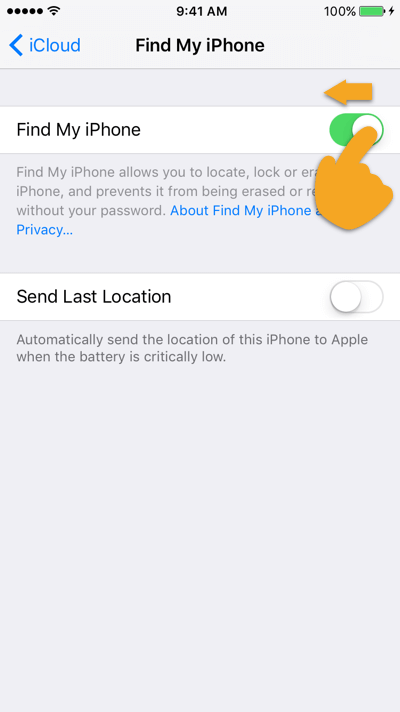
שלב 5: הכנס את סיסמא מזהה Apple ואז הקש על לכבות.
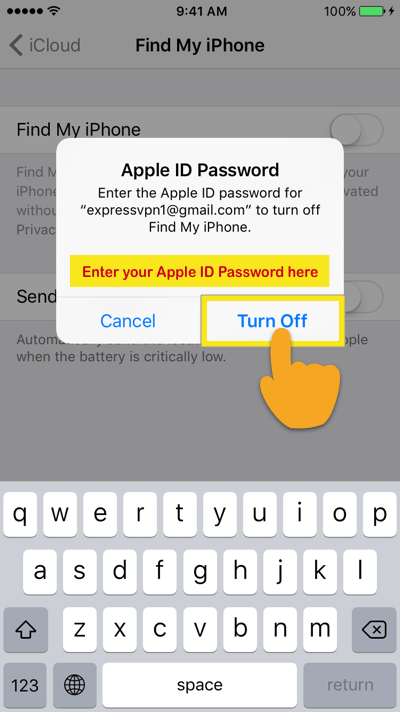
וזה הכל! מכשיר ה- iOS שלך כבר לא יהיה תחת רשימת ה- iPhone שלי או מצא את ה- iPad שלי.
כיצד להסיר את
שלב 1: הקלק על ה תפריט אפל ואז העדפות מערכת.
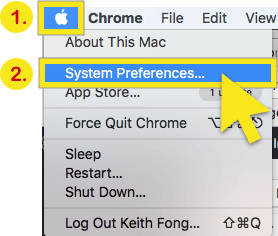
שלב 2: בתפריט העדפות מערכות, לחץ על iCloud.
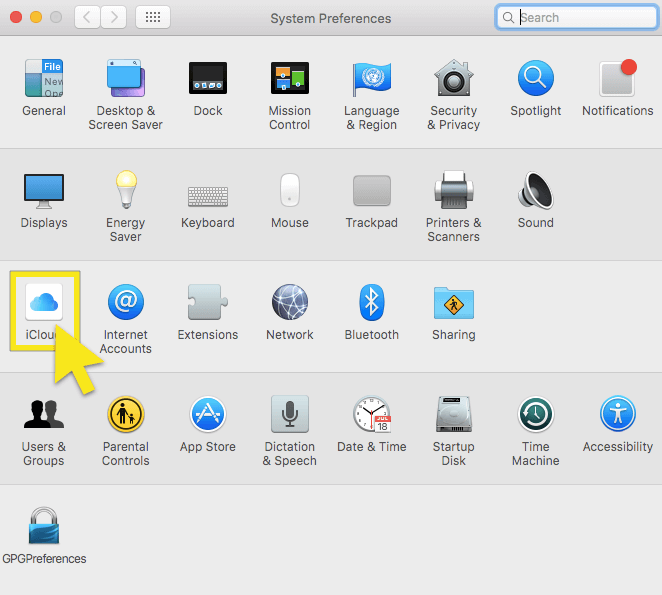
שלב 3: בתפריט הגדרות iCloud, אתר ולחץ על מצא את ה- Mac שלי כדי לסלק את הבחירה בה.
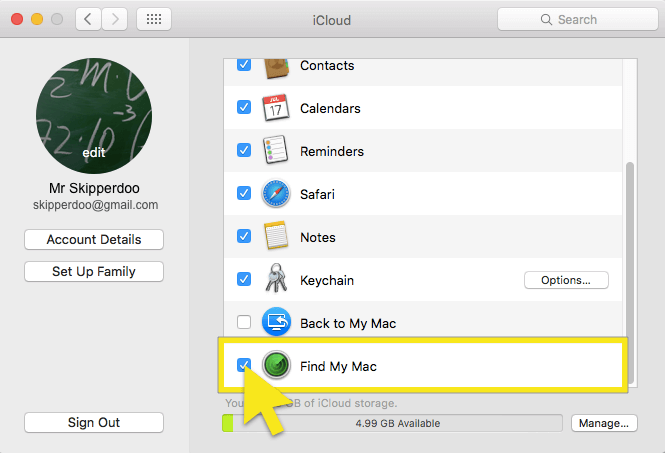
שלב 4: יהיה עליך לאשר את הבקשה לכבות את הפונקציה Find My Mac. הזן את סיסמת ה- Mac שלך להמשיך.
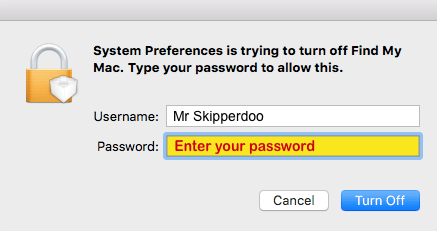
וזה הכל! ה- Mac שלך כבר לא יהיה ברשימת Find My Mac שלך.
טיפים בנושא אבטחת מכשירי אפל
מלבד השימוש ב- Find My iPhone, Find My iPad ו- Find My Mac לאיתור ומחיקה מרחוק של נתונים מהמכשיר שלכם, עליכם לנקוט בפעולה להגנה על מכשירי Apple שלכם. להלן מספר דברים שכדאי לעשות:
- השתמש בקוד גישה במכשיר שלך: זה אולי הדבר הקל ביותר אך החשוב ביותר שאתה יכול לעשות. אנשים רבים מתפתים לא לעשות זאת מתוך רצון לנוחות, אך אי הגדרת קוד סיסמה מותירה את כל הנתונים שלך פגיעים למי שמרים את המכשיר שלך. בחר קוד סיסמה (i) שאינו כולל פרטים אישיים ו- (ii) לא יהיה קל לנחש.
- הפעל מזהה מגע: אם תכונה זו זמינה במכשיר שלך (iPhone 5s ואילך), עליך להפעיל אותה. זה באמת מבטיח שרק אתה יכול לגשת למכשיר שלך, ואפל לא שומרת את התמונה של טביעת האצבע שלך בפועל.
- אבטח את מזהה Apple שלך: מזהה Apple שלך הוא המפתח שלך לגישה לכל השירותים של Apple וצריך להיות סיסמא חזקה מאוד. בנוסף לשינוי זה לעתים קרובות, ודא שמזהה Apple שלך:
- יש לפחות מכתב אחד
- יש לפחות אות גדולה אחת
- יש לפחות מספר אחד
- אינו מכיל מספר תווים זהים עוקבים
- אינו זהה לשם החשבון שלך
- יש לפחות 8 תווים
- אינה סיסמה נפוצה
- לא נעשה שימוש בשנה האחרונה
- הגדר את שאלות האבטחה שלך: אם שכחת את סיסמת מזהה Apple שלך, אתה יכול לענות על שאלות האבטחה שלך כדי לגשת לחשבון שלך. הפוך את התשובות לייחודיות וקשה לנחש. זה מצמצם את הסיכוי שאחרים יבינו את זה ונכנסים לחשבונך ללא אישורך.
- השתמש באימות דו-שלבי: הפעלת אימות דו-שלבי מוסיף שכבת הגנה להגנה על פרטי המכשיר שלך. בכל פעם שאתה (או מישהו אחר) מנסה לבצע שינויים בחשבונך, אפל תשלח קוד אימות לאחד המכשירים המהימנים שלך. יש להזין אימות זה על מנת שהשינוי יהיה אפקטיבי. השתמש באימות דו-שלבי כדי להגן מפני דיוג והונאות סיסמאות אחרות.
עשו יותר כדי להגן על פרטיות האינטרנט שלכם
תוהה מה עוד אפשר לעשות כדי לשפר את פרטיות האינטרנט שלך? להלן כמה צעדים שתוכלו לנקוט.
- השתמש ב- ExpressVPN. תוך כדי “השהיה” של גוגל ווב & היסטוריית האפליקציות מונעת מ- Google לאסוף נתונים אודותיך, היא אינה מונעת מספק האינטרנט שלך לעקוב אחר מה שאתה עושה באופן מקוון ובאופן פוטנציאלי לשתף אותם עם חברות וממשלות. כדי להסתיר את הפעילות המקוונת שלך מספק האינטרנט שלך, השתמש ב- VPN כמו ExpressVPN.
- השתמש בדפדפן טור. טור מסתיר את המיקום ואת הפעילויות המקוונות שלך מפני כל מי שעושה מעקב רשת או ניתוח תנועה, כך שקשה לאתר את פעילותך באינטרנט. זה אחד ההימורים הטובים ביותר שלך לשמירה על אנונימיות ברשת. כדי למקסם את האפקטיביות של טור, הקפד לקרוא את הטיפים הבאים: רוצה שטור יעבוד באמת?
גלישה בטוחה לכולם!
רוצה עזרה נוספת עם ביטול עומס חייך המקוונים? עיין במדריכי ExpressVPN בנושא:
> מוחק תוספים של Chrome
> מוחק את Dropbox
> מחיקת חשבון הפייסבוק שלך
> מחק את Messenger Messenger
> מחיקת חשבון Gmail שלך
> מוחק את היסטוריית Google שלך
> מוחק את תמונות Google שלך
> מחיקת היסטוריית הגלישה בכונן הקשיח
> מוחק את חשבון האינסטגרם שלך
> מחיקת היסטוריית Internet Explorer שלך
> מחיקת חשבון Pokémon Go שלך
> מוחק את ספארי
> מחיקת חשבון Snapchat שלך
> מוחק את חשבון Tinder שלך
> מחיקת חשבון הטוויטר שלך
> מוחק WhatsApp Messenger
> מחיקת חשבון Yahoo Mail שלך

17.04.2023 @ 16:49
זה חשוב לזכור שאבטחת המכשירים שלנו היא חשובה ביותר. המדריך הזה מציע כמה טיפים והסברים על כיצד להסיר את המכשיר שלך מרשימת Find My Mac / Find My iPhone / Find My iPad / iPad. כדאי לזכור שכדי להגן על הפרטיות שלנו, עלינו להשתמש בקוד סיסמה חזק ולהפעיל את התכונה של מזהה מגע. כמו כן, עלינו להגדיר שאלות אבטחה ייחודיות וקשות לנחש. אני ממליץ לכולם לעקוב אחרי הטיפים הללו כדי להגן על המכשירים שלנו ועל הפרטיות שלנו ברשת.